V tomto článku se dozvíte, jak můžete upravit metody dvoufaktorového ověřování v účtech Microsoft 365.
Dvoufázové ověření neboli dvoufaktorová autentizace (2FA) nebo vícefaktorová autentizace (MFA) je navíc úroveň zabezpečení pro prokázání toho, kdo říkáte, že jste, když se pokoušíte přihlásit do online služeb (bankovnictví, e-mail, atd.). Podobně v Microsoft 365 musí uživatelé po zadání uživatelského jména a hesla potvrdit svou identitu jednou z následujících metod ověřování:
- Oznámení v jejich mobilu prostřednictvím aplikace Microsoft Authenticator.
- Hovor na jejich telefon
- Textová zpráva (kód) na jejich telefon
- Ověřovací kód v alternativní e-mailové adrese.
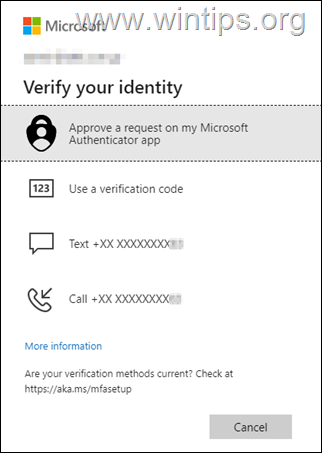
Vícefaktorové ověřování/dvoufaktorové ověřování (MFA/2FA) je výchozím nastavením zabezpečení v Microsoft 365 pro firmy a v předchozích článek zmínili jsme způsob, jak vypnout MFA pro všechny uživatele v Microsoft 365 Azure Active Directory a jak povolit MFA na uživatele v Microsoft 365 Admin Center.
Jak spravovat metody vícefaktorového ověřování (metody přihlášení) v Microsoft 365 (např. "Office 365").
Existují dva způsoby, jak spravovat metody ověřování v Office 365. První je úprava autentizačních metod na úrovni uživatele a druhá na úrovni administrátora. Oba režimy jsou podrobně popsány níže.
1. Přidejte nebo upravte metody ověřování přihlášení v nastavení účtu Microsoft 365.
2. Úprava metod ověřování přihlášení v centru pro správu Microsoft 365 (Azure AD)
Metoda 1. V Nastavení účtu zadejte metody vícefaktorového ověřování.
Přidání sekundární metody ověřování pro váš účet Microsoft 365:
1. Přihlaste se (Přihlaste se) do Office 365.
2. Klikněte na ikonu účtu vpravo nahoře a vyberte Zobrazit účet
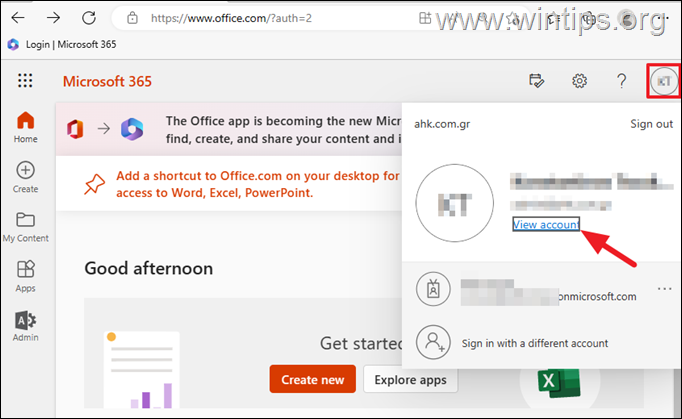
3. Vybrat Bezpečnostní informace zleva.
4. Chcete-li přidat sekundární metodu ověřování v Office 365, klikněte Přidat metodu přihlášení
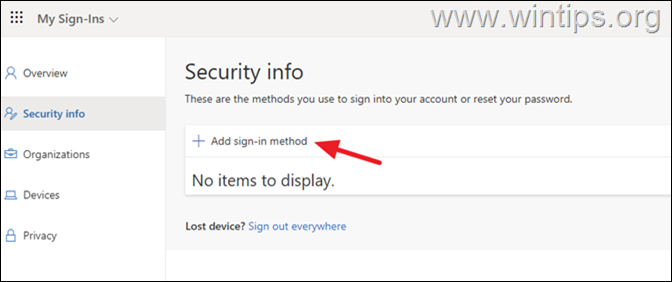
5. Z rozbalovací nabídky vyberte jednu z dostupných metod ověřování a klikněte na Přidat.
* Poznámky:
1. Pokud přidáte aplikaci Authenticator, pokračujte a nainstalujte Microsoft Authenticator aplikaci do telefonu a poté se do aplikace přihlaste pomocí účtu Microsoft 365.
2. Pokud přidáte telefon, pak zadáte své mobilní telefonní číslo a po přihlášení do Office 365 budete vyzváni k ověření buď pomocí SMS (kódu), nebo voláním na toto telefonní číslo.
3. Pokud se rozhodnete přidat e-mail, zadejte alternativní e-mailovou adresu a po přihlášení budete vyzváni k ověření pomocí ověřovacího kódu zaslaného na tuto e-mailovou adresu.
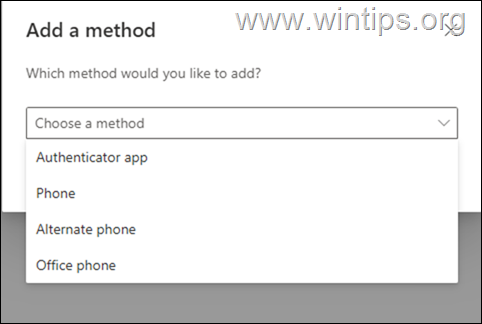
6. Poté zadejte požadované informace a klikněte Další.
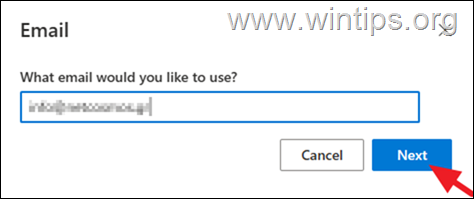
7. A je to! Proveďte stejné kroky pro přidání jakékoli další požadované metody ověřování.
8. Od této chvíle budete pokaždé, když se přihlásíte ke svému účtu Microsoft 365 z nového zařízení, požádáni o ověření identity pomocí jedné ze zde uvedených metod.
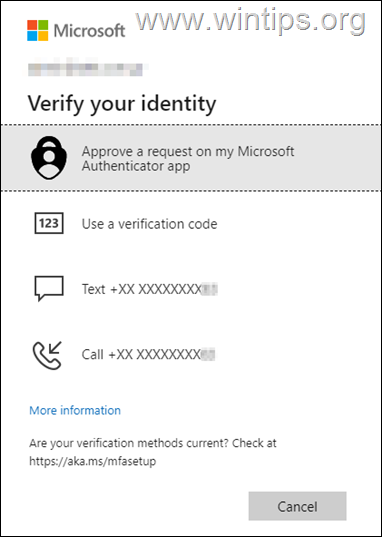
9. Samozřejmě můžete kdykoli smazat libovolnou autentizační metodu, kterou chcete, nebo upravit podrobnosti o autentizačních metodách na stránce „Informace o zabezpečení“.
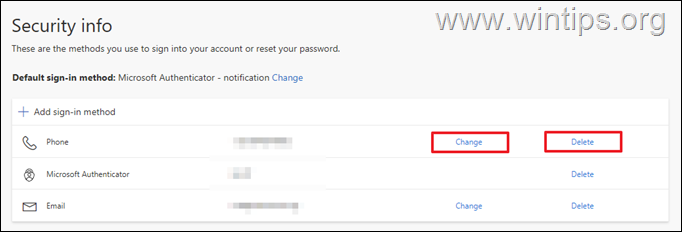
Metoda 2. Jak nastavit telefony a e-mailové adresy pro vícefaktorové ověřování v Azure Active Directory,
Pokud jste správce v Microsoft 365 a chcete přidat nebo upravit telefon nebo e-mailovou adresu v metodách vícefaktorového ověřování pro uživatele Microsoft 365, postupujte takto:
1. Přihlásit se na Azure Portal. (Azure Active Directory Admin Center).
2. Vybrat Uživatelé vlevo a poté klikněte pravým tlačítkem na uživatele, kterému chcete změnit jeho autentizační údaje.
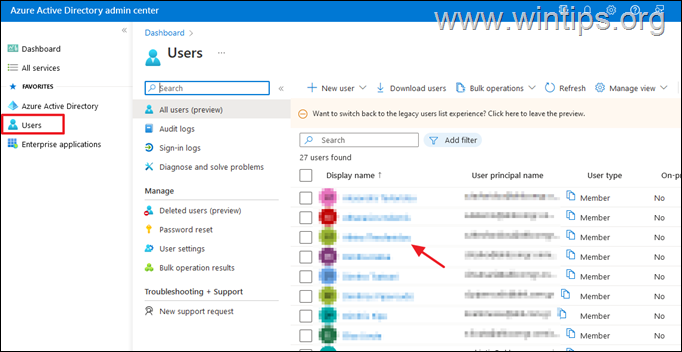
3. Nyní klikněte Metody autentizace vlevo a vpravo vyplňte požadované informace v souvisejících polích 'Authentication contact info'. Až budete hotovi, klikněte Uložit.
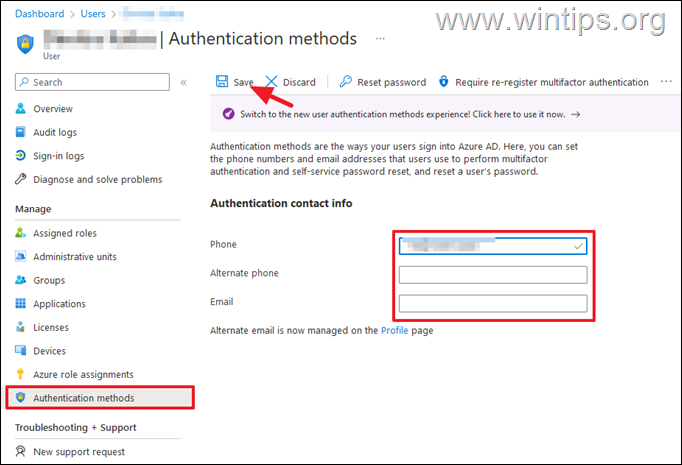
A je to! Dejte mi vědět, zda vám tento průvodce pomohl, a zanechte svůj komentář o své zkušenosti. Lajkujte a sdílejte tento návod, abyste pomohli ostatním.